Exemple d’automatisation de SAP GUI
Nous avons fourni l’exemple simplifié suivant et nous l’utiliserons comme base pour nos didacticiels d’automatisation.
Supposons que votre organisation ne dispose pas de fonctionnalité en libre-service pour les employés, mais que vous souhaitiez autoriser les employés à ajouter une deuxième adresse à leur profil personnel en utilisant un flux qu’ils déclenchent manuellement.
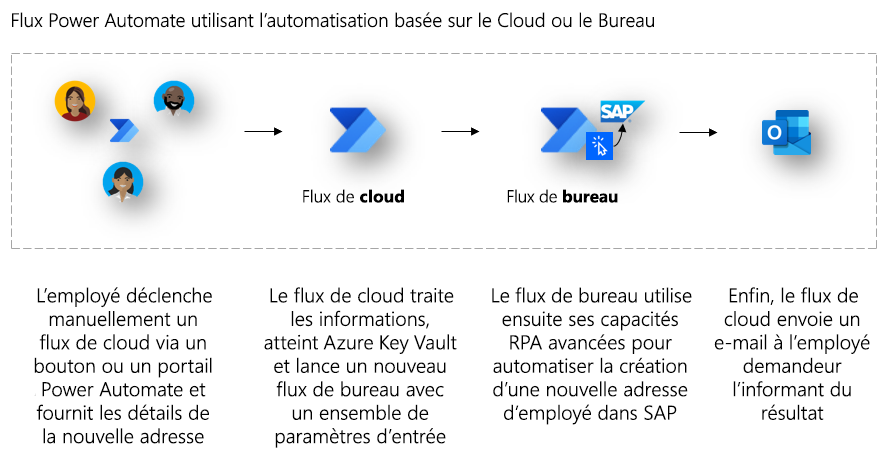
Note
La procédure suivante a été développée à titre d’exemple pour ce playbook. Votre département RH peut vous indiquer les étapes exactes à suivre pour ajouter la deuxième adresse au SAP.
Ces étapes sont les suivantes :
Entrez le code de transaction PA30, puis cliquez sur Entrer.
Sélectionnez ou entrez le Numéro personnel du salarié.
Sur l’onglet Données personnelles de base, procédez comme suit :
- Pour Infotype, entrez 0006 (= Adresses).
- Pour STy, entrez 2 (= Adresse temporaire).
- Pour De, entez une valeur de date.
Cliquez sur le bouton Créer (F5) sur la barre d’outils.
Dans le formulaire Créer des adresses, renseignez tous les champs d’adresse pertinents, comme Adresse 1, Ville, Code postal, et État.
Cliquez sur Enregistrer (Ctrl+S) sur la barre d’outils.
Sur le formulaire Maintenir les données de base des RH, sélectionnez Précédent (F3) pour revenir au point de départ de votre enregistrement de processus.
Vous pouvez, si vous le souhaitez, vous déconnecter de SAP et fermez toutes les fenêtres SAP.